Seaborn中的数据分组和聚合操作详解
发布时间: 2024-04-16 11:11:39 阅读量: 84 订阅数: 40 


分组聚合函数详细讲解
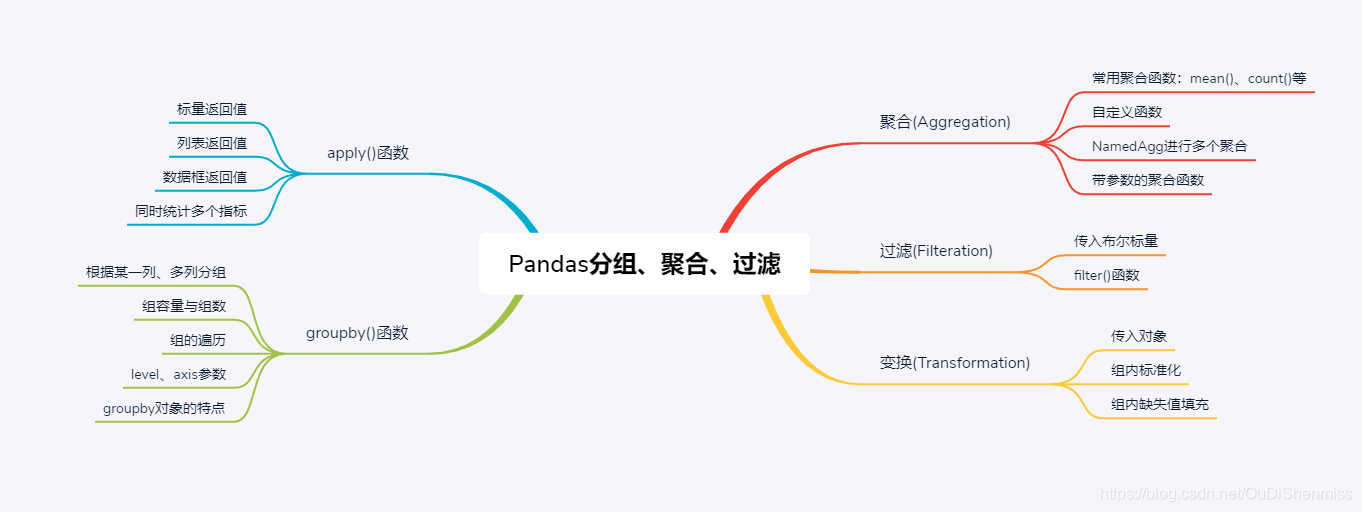
# 1.1 什么是Seaborn
Seaborn 是一个基于 Matplotlib 的 Python 可视化库,专注于数据可视化。它提供了更高层次的接口,能够轻松绘制漂亮且有趣的图表,适用于探索数据和展示结果。Seaborn 的设计目标是创建具有吸引力和信息丰富的统计图表,可以更好地展示数据的模式和结构。相比于 Matplotlib,Seaborn 的代码更加简洁,易于使用,不需要复杂的调整就能生成精美的图表。同时,Seaborn 与 Pandas 数据结构紧密集成,能够直接处理数据框(DataFrame),简化了数据可视化的过程。
总的来说,Seaborn 是一个功能强大且简单易用的数据可视化工具,适合用于探索性数据分析和结果展示。
# 2. Seaborn数据可视化基础
### 2.1 安装Seaborn
在进行Seaborn数据可视化之前,首先需要安装Seaborn库。你可以使用pip包管理工具来安装Seaborn。在命令行中执行以下命令:
```bash
pip install seaborn
```
安装完成后,你就可以在Python环境中导入Seaborn库并开始创建各种图表了。
### 2.2 创建基本图表
#### 2.2.1 折线图
折线图是一种展示数据趋势的常用图表类型。通过Seaborn,你可以轻松创建折线图来显示数据的变化情况。以下是一个简单的折线图代码示例:
```python
import seaborn as sns
import matplotlib.pyplot as plt
# 创建数据
data = {'年份': [2010, 2011, 2012, 2013, 2014], '销售额': [100, 150, 200, 180, 220]}
# 转换为DataFrame
df = pd.DataFrame(data)
# 绘制折线图
sns.lineplot(x='年份', y='销售额', data=df)
plt.show()
```
运行以上代码,你将获得一个展示销售额随时间变化的折线图。
#### 2.2.2 散点图
散点图常用于展示两个变量之间的关系及其分布。使用Seaborn,你可以快速创建具有不同表现形式的散点图。以下是一个简单的散点图代码示例:
```python
import seaborn as sns
import matplotlib.pyplot as plt
# 创建数据
data = {'身高': [160, 165, 170, 175, 180], '体重': [50, 55, 60, 65, 70]}
# 转换为DataFrame
df = pd.DataFrame(data)
# 绘制散点图
sns.scatterplot(x='身高', y='体重', data=df)
plt.show()
```
以上代码会生成一个展示身高与体重关系的散点图。
#### 2.2.3 直方图
直方图常用于展示数据的分布情况。Seaborn提供了简单的接口来创建直方图,以帮助你更好地理解数据的分布特征。以下是一个直方图的代码示例:
```python
import seaborn as sns
import matplotlib.pyplot as plt
# 创建数据
data = np.random.normal(loc=0, scale=1, size=1000)
# 绘制直方图
sns.histplot(data, kde=True)
plt.show()
```
运行以上代码,你将看到一个展示正态分布数据的直方图,并带有核密度估计。
通过这些简单的示例,你已经了解了如何使用Seaborn库创建折线图、散点图和直方图。在接下来的章节,我们将深入探讨如何利用Seaborn进行更高级的数据可视化。
# 3. 高级数据可视化技巧
### 3.1 自定义颜色和样式
在数据可视化中,选择合适的颜色和样式能够有效地突出数据的特点,提高图表的可读性和吸引力。
#### 3.1.1 调色板设置
Seabor
0
0





